iPad 下載 YouTube 影片程式——iMyFone TopClipper
僅需 2 個簡單點擊即可實現 YouTube 影片下載 iPad,99% 的下載成功率,是 YouTube 重度使用者的福音!
一鍵下載YouTube 上有各種類型影片,從音樂影片到教學內容,應有盡有。然而,想要在平板保留重要知識或教學影片時,iPad 下載 YouTube 影片的需求便應運而生。了解如何達成 YouTube 影片下載 iPad 是一項非常實用的技能。本文將分享一些有效的方法,讓你能夠輕鬆將喜愛的 YouTube 影片下載至你的 iPad 中。

如何用 iPad 下載 YouTube 影片?(免費)
尋找平板下載 YouTube 影片的過程中,掌握一些實用的免費技巧,可以毫不費力地將 YouTube 影片下載 iPad 中,並以最便捷的方式享受高品質的視覺體驗。
1 使用專業的 YouTube 影片下載器
iMyFone TopClipper 是一個方便且功能強大的工具,除了可以在 iPad 下載 YouTube 影片,也可以下載各大社群平台上的影片。操作簡單,而且支援多種格式,影片成功下載後即可離線觀看,是 YouTube 重度使用者的必備神器!
推薦 iMyFone TopClipper 的理由:
- 具備超強功能,簡單兩個點擊即可實現 YouTube 影片下載 iPad。
- 無廣告,優先考慮用戶私隱,確保安全的下載環境。
- 透過此免費工具實現平板下載 YouTube 影片效率較高,支援批量下載。
- 新用戶擁有 1 次免費下載 YouTube 影片到 iPad 的機會。
💡 以下是使用 iMyFone TopClipper 網頁的 iPad 下載 YouTube 影片步驟:
步驟 1.在 YouTube 上開啟想保留的影片,並點擊「分享」然後「複製連結」。
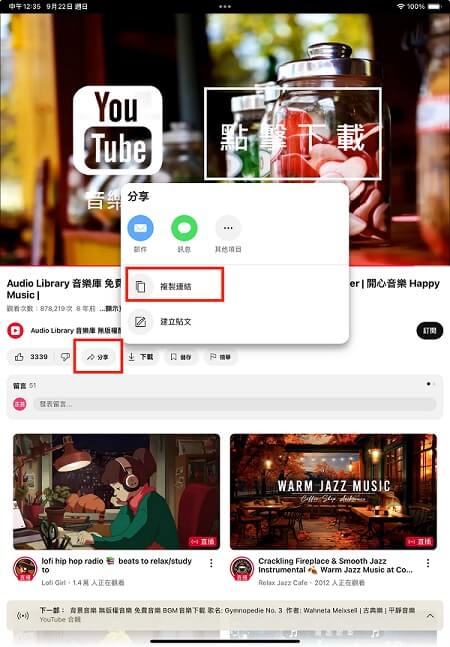
步驟 2.開啟 iMyFone TopClipper 頁面,並貼上剛複製的影片連結,點擊「下載」,等待影片下載完成即可順利在平板下載 YouTube 影片。
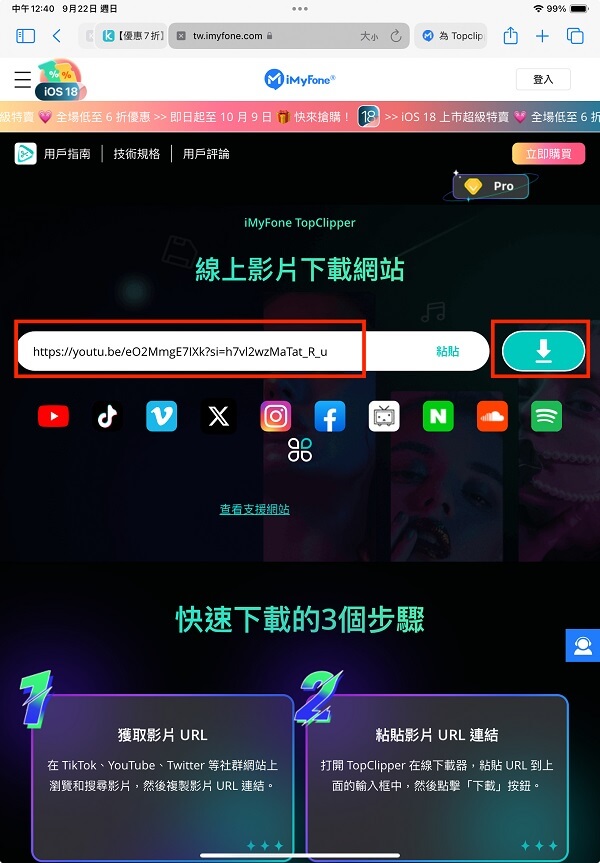
2 藉助 iPad 檔案管理器
除此之外,使用 Documents 應用程式也可以免費在 iPad 下載 YouTube 影片 ,它不僅是檔案管理工具,也可以幫你達成 YouTube 影片下載 iPad,具體操作步驟如下:
步驟 1.下載「Documents」程式。
步驟 2.在 YouTube 上開啟想保留的影片,並點擊「分享」然後點選「複製連結」。
步驟 3.開啟「Documents」,并打開「瀏覽器」,將影片連結貼上並搜尋以繼續在平板下載 YouTube 影片。
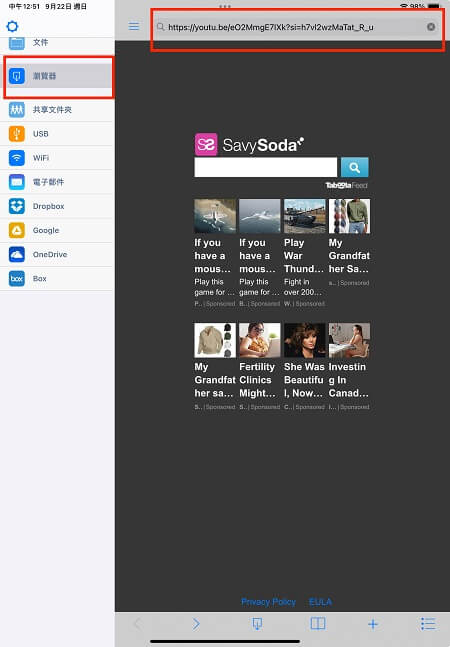
步驟 4.接著點擊下方的「下載」按鈕,就可以把 YouTube 影片把留在「文件」裡。
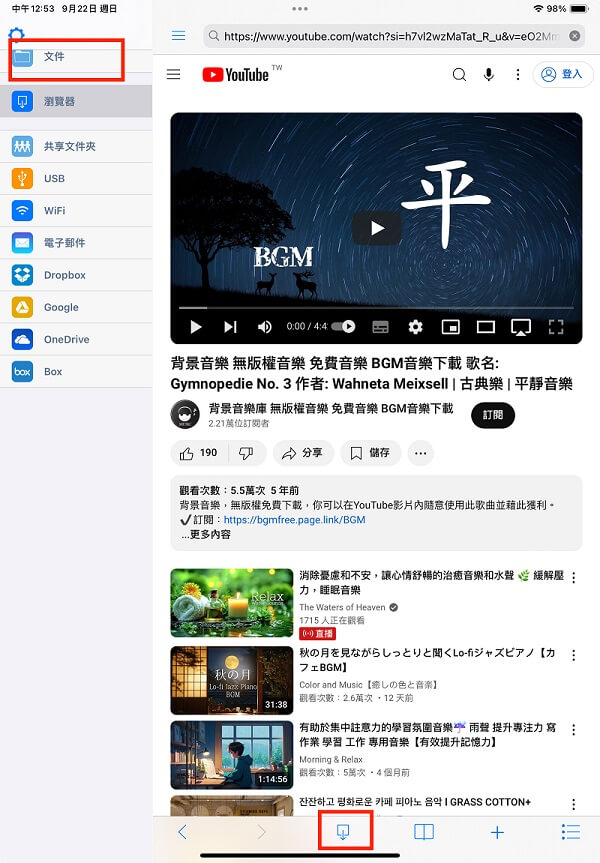
注意
使用「Documents」在 iPad 下載 YouTube 影片雖然操作簡單,但是常有無法查看已下載影片的情況發生。如果出現這種情況,可以查看本文介紹的其他下載方案。3 透過平板下載 YouTube 影片捷徑
除了上面 2 種方法,還有另一個免費的 YouTube 影片下載 iPad 方法,就是使用網友分享的「捷徑」 功能來下載 YouTube 影片。由於 iPad 已有內建「捷徑」程式,所以你無需下載即可快速解決「如何用 iPad 下載 YouTube 影片」 這個問題。詳細操作步驟如下:
步驟 1.下載網友分享的「YouTube 影音下載 2025」捷徑。如有自動跳轉進《捷徑》 App,且有「YouTube 影音下載 2025」的圖示,就表示已成功下載並加入 iPad 下載 YouTube 影片專屬捷徑。
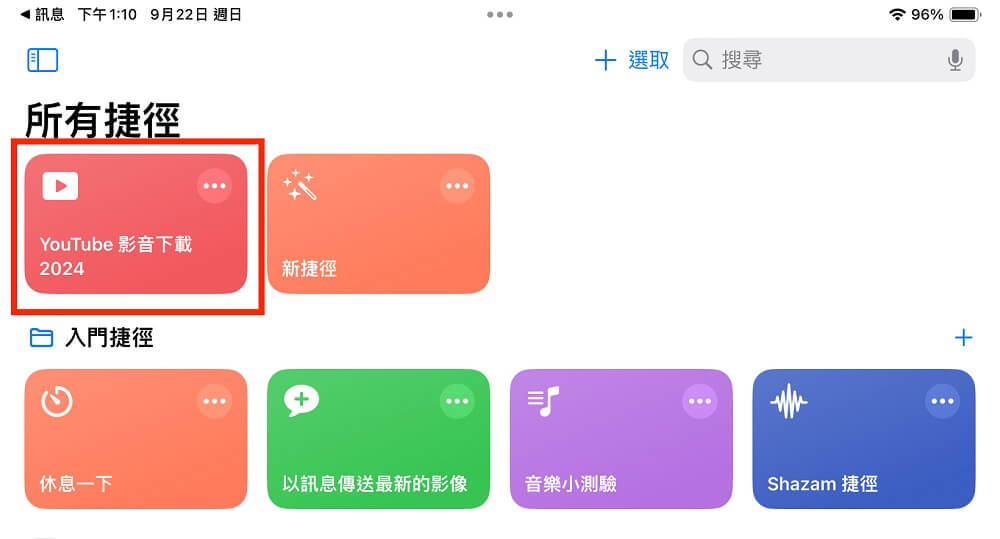
步驟 2.在 YouTube 上開啟想保留的影片,點擊「分享」再點擊「複製連結」。
步驟 3.開啟「捷徑」,點擊「YouTube 影音下載 2025」,選取「貼上剪貼板內容」,選擇要下載的格式,等待下載進度條跑完即可在平板下載 YouTube 影片了。
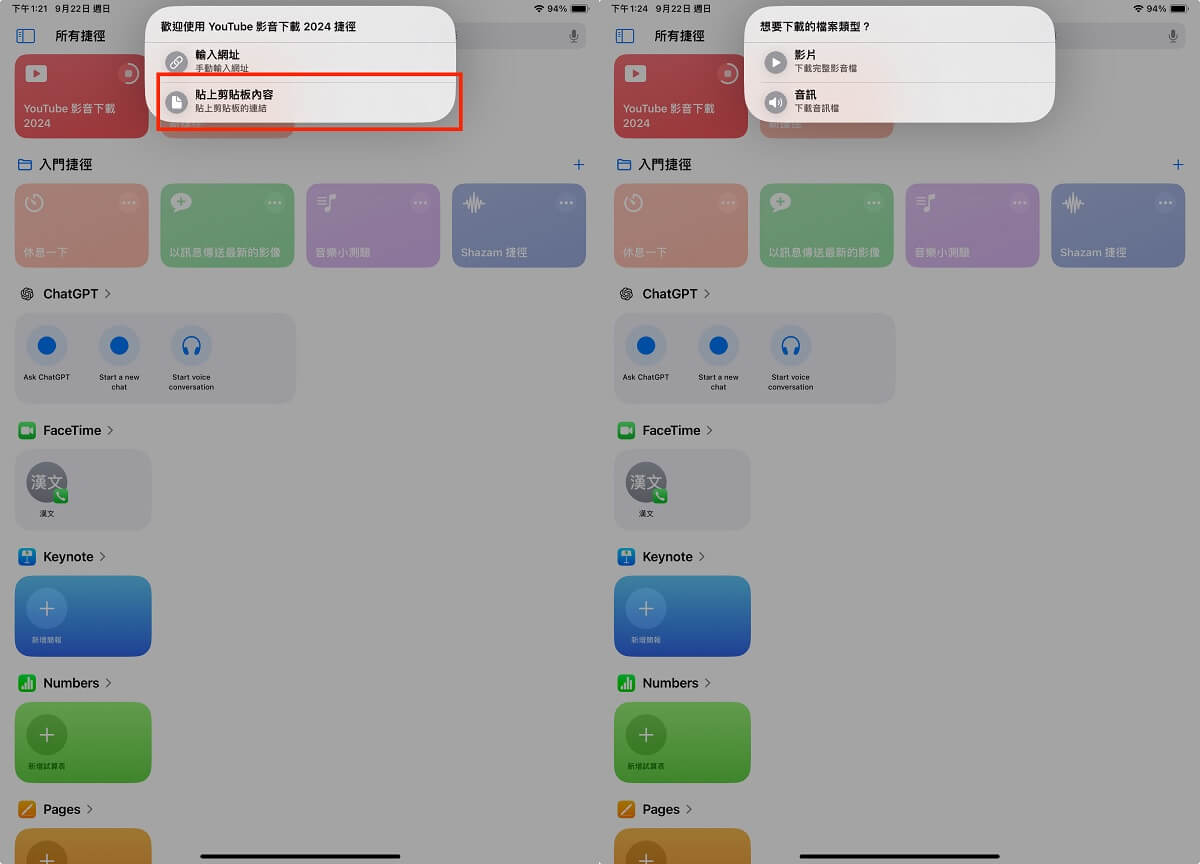
注意
雖然使用「捷徑」功能下載 YouTube 影片到 iPad 是免費的,但因捷徑內程式可能會不定時需要更新,所以必須時常注意是否需要下載新版捷徑,不然可能會有無法在 iPad 下載 YouTube 影片的狀況。怎樣實現 YouTube 影片下載 iPad?(付費)
如果想有穩定和便捷的下載體驗,可以考慮訂閱 YouTube Premium 會員。這項服務提供了許多便利功能,包括無廣告觀看、背景播放以及離線下載影片。即使你在 iPad 上看 YouTube ,也可以輕鬆達成平板下載 YouTube 影片。
如何用 iPad 下載 YouTube 影片?相關步驟如下:
步驟 1.首先完成訂閱 YouTube Premium 會員。
步驟 2.在 iPad 上開啟想下載的 YouTube 影片,並點擊「下載」即可將 YouTube 影片下載 iPad。
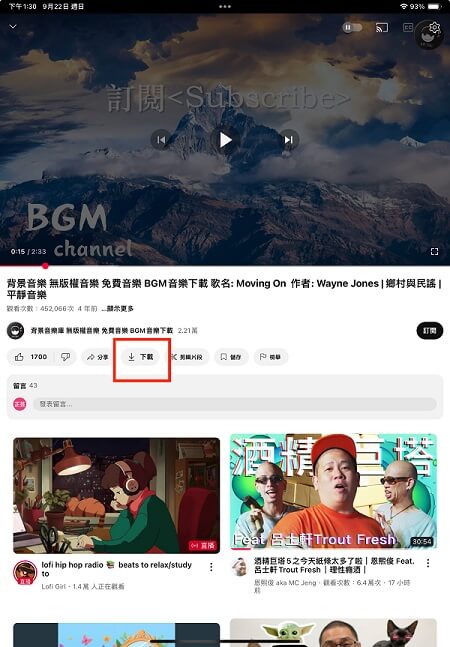
【常見問題】iPad 下載 YouTube 要錢嗎?
這取決於選擇的方法。如果使用免費的下載器或應用(如 iMyFone TopClipper、Documents 或捷徑),則不需要太多費用。然而,若選擇訂閱 YouTube Premium,可以享受更便捷的 iPad 下載 YouTube 影片服務,但需要支付費用。
具體來說,免費的平板下載 YouTube 影片方法通常伴隨一些限制,如下載速度較慢或廣告干擾,而付費方法則提供更穩定的使用體驗及更多功能。因此,可以根據自己的需求和預算做出選擇。






